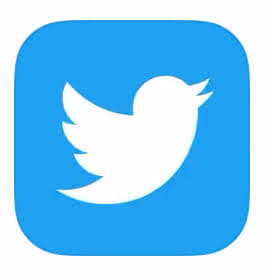
Twitterでは通知タブを開くと「読み込みエラー」になる不具合が発生しています。最新のツイートやリプが確認できず、多くのユーザーに影響を与えています。
それでは、Twitterの通知が読み込みエラーになる! 詳細と対処法を徹底解説していきます。
コンテンツ
Twitterの通知が読み込みエラーになる!
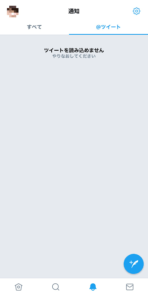
読み込みエラーが発生するのは、通知のタブのみです。通常のツイートやプロフィールを読み込むことはできます。
ただ通知が読み込めないことで、リプなどに気付かずスルーしてしまうこともあります。
アプリのバージョンが古いことが原因
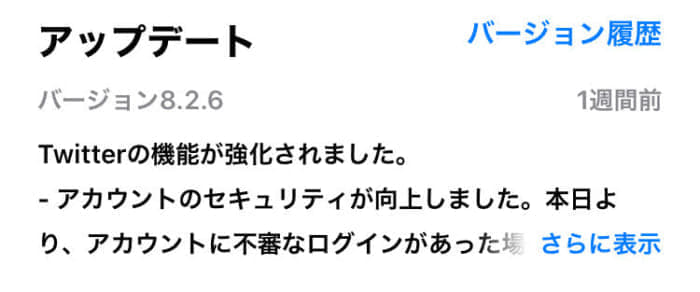
最近発生した「読み込みエラー」の原因は、Twitterのバージョンが古いことが原因です。Twitterは2019年11月24日にアップデートを行い、バージョンが8.2.6になっています。
バージョンを確認し、アップデートをしていないのであれば、アプリのアップデートを行いましょう。
通信環境が不安定

通信環境が不安定になっていることで、通知が読み込めないこともあります。
通知だけでなく、画像が読み込めないなどの障害が発生している場合は通信環境が原因の可能性が高いです。
一度、通信環境を見直してみましょう。
対処法
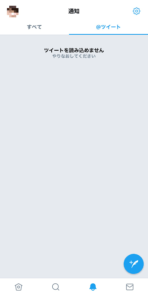
Twitterの通知が読み込めないのは、不便なことです。リプも返すにも、ツイートをたどる必要がありますし、面倒な作業が増えてしまいます。
通知が読み込みエラーになる時は、下記対処法を行ってみましょう。
ブラウザ版では読み込みエラーにはならない
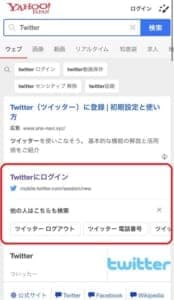
アプリ版のみで発生しているエラーであれば、ブラウザ版からログインをすることで読み込みエラーが改善できます。
まずは、検索エンジンより「Twitter」を検索し「Twitterにログイン」をタップしましょう。
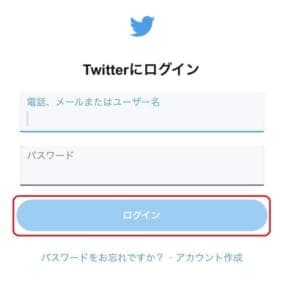
「電話、メールまたはユーザー名」と「パスワード」を入力し、ログインをタップします。
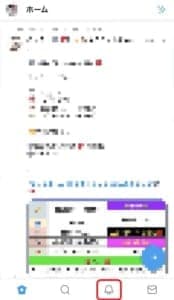
通知マークをタップします。
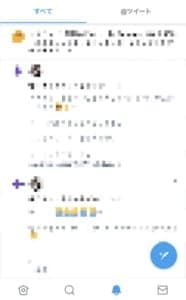
読み込みエラーにならずに、正常に表示されているのが確認できます。
注意ポイント
ブラウザ版からのアクセスで通知を読み込むことはできますが、根本的なエラーが解決したわけではありません。
アプリで開くと、再び「読み込みエラー」にはなるので、確認用として使用してみるのにおすすめの方法です。
アプリを最新バージョンにアップデートする
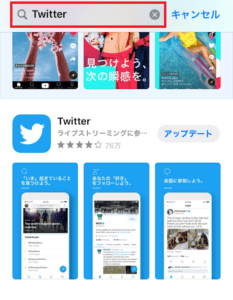
アプリを最新バージョンにすることで、読み込みエラーが改善します。各ストアに行き、検索欄に「Twitter」と入力します。
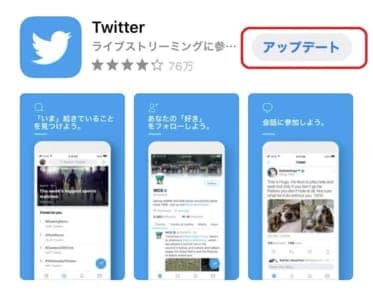
「アップデート」をタップします。「開く」となっていれば、アプリは最新の状態なのでアップデートの必要はありません。
しばらくするとアップデートが完了するので、もう一度Twitterを開いてみましょう。
OSをアップデートする

TwitterにはOSとアプリの互換性がありiOSは11.0以降になります。11.0以前のOSを搭載している端末では、Twitterをアップデートすることもできません。

設定「歯車マーク」をタップします。

「一般」をタップします。

「ソフトウェア・アップデート」をタップします。

最新でない場合は「ダウンロードしてインストール」というボタンが表示されているのでタップしてください。
最新である場合は、OSのバージョンと「お使いのソフトウェアは最新です」という表示されているので、アップデートの必要はありません。

次に、端末のパスコードを入力しましょう。

アップデートが要求されたあとに、ダウンロードが実行され、自動でアップデートが完了します。
インストールが始まると、端末の操作は不可能になるので、アップデートは時間に余裕がある時がおすすめです。
通信環境を改善する

ポイント
- ルーターの再起動
- Wi-Fiのチャンネルを切り替える
- Wi-Fiのケーブルが抜けていないか確認する
- 端末を再起動する
- 機内モードのオン/オフを行う
- Twitterを再起動する
通信環境が安定しないことが、エラーの原因になることはよくあることです。
上記の対処法を行うことで、通信環境がリセットされ、通信環境が改善することがあります。

端末の再起動は、ホームボタンの有無によって方法が変わってきます。
ホームボタンがある場合はスリープボタンのみで上記の画面ができますが、ない場合は音量の+ボタンを同時に押す必要があります。

機内モードのオン/オフをするためには、コントロールセンターを呼び出しましょう。
コントロールセンターの呼び出し方もホームボタンの有無によって方法が変わります。
ホームボタンがある場合は画面下部、ない場合は画面右上よりスワイプでコントロールセンターが呼び出せます。

飛行機マークをタップし、10秒ほどたったら、もう一度飛行機マークをタップし機内モードのオン/オフを切り替えましょう。
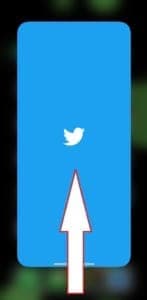
またTwitterを強制終了し、再起動させることでも通信環境が改善されます。タスク画面はホームボタンがある場合は、ダブルクリックを行います。
ホームボタンがない場合は、画面下部より指をスワイプさせます。
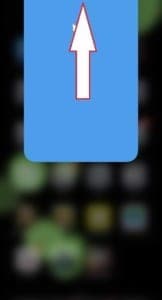
Twitterの画面に触れながら、画面上部にスワイプすることでタスクキルが完了します。
もう一度Twitterを開き、読み込みエラーが改善しているか確認してみましょう。
しばらく時間をおく

アプリやサーバーにエラーの原因がある場合は、上記の事をしてもエラーは改善しません。
エラーを改善するためには、運営の修正などを待つしかありません。
公式Twitterなどで情報を収集しながら、しばらく時間をおき、再度確認してみましょう。
運営に問い合わせする
自身だけがいつまでも読み込みエラーになるのであれば、運営に問い合わせることをおすすめします。
お問い合わせはTwitterのアプリ内より行うことができます。
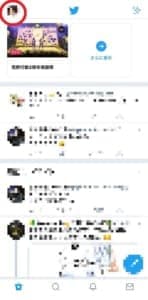
自身のアイコンをタップします。
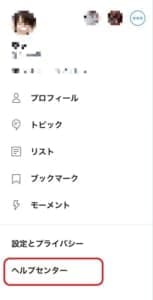
「ヘルプセンター」をタップします。
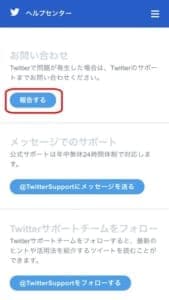
「報告する」をタップします。
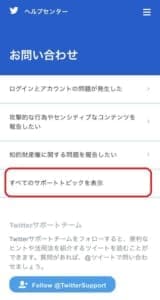
「全てのサポートトピックを表示」をタップしましょう。
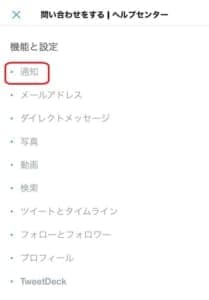
機能と設定より「通知」をタップします。
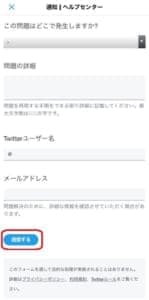
内容をフォームに沿って入力し「送信する」をタップします。問い合わせは完了となるので、運営からの返信を待ちましょう。


